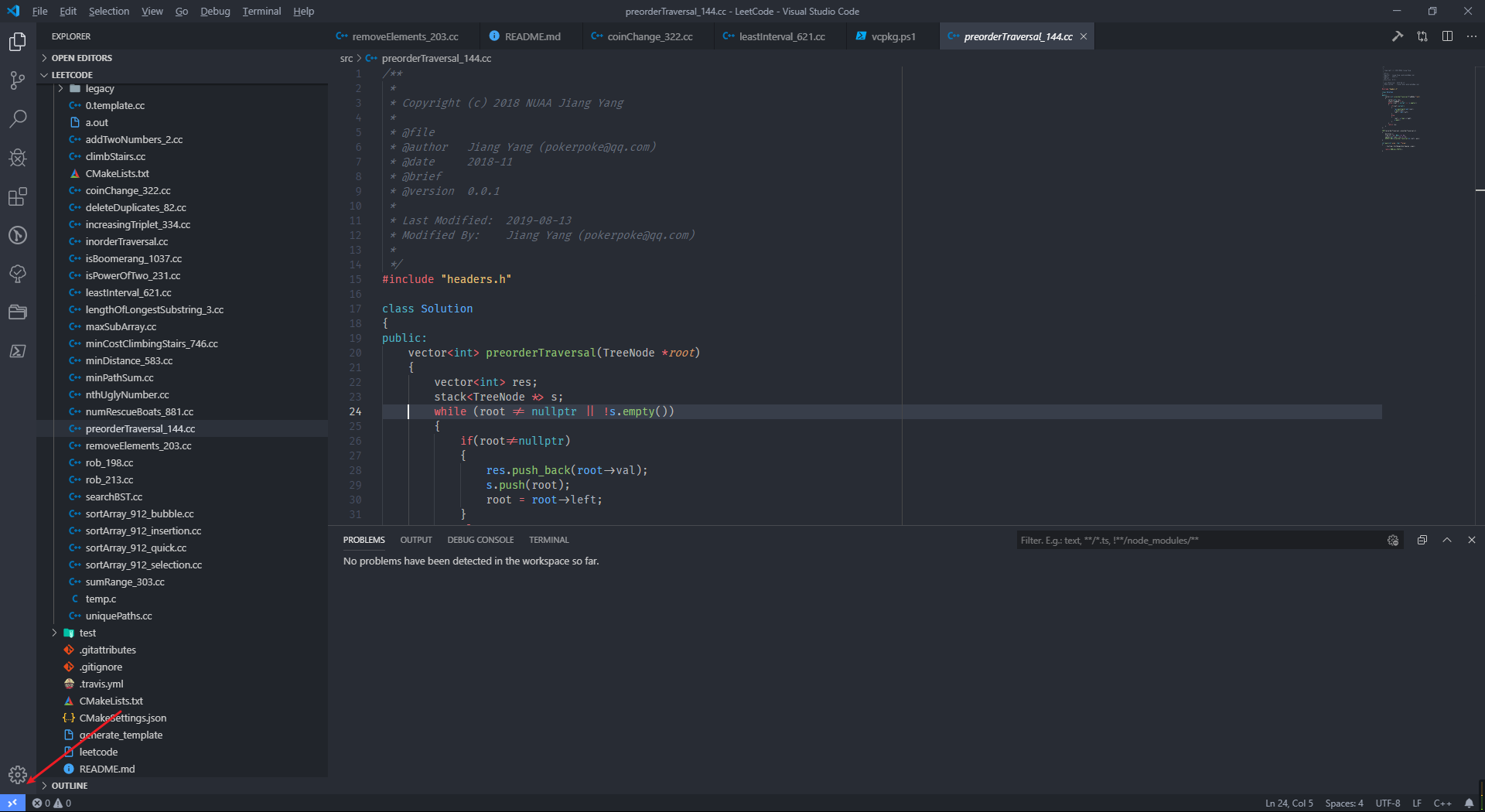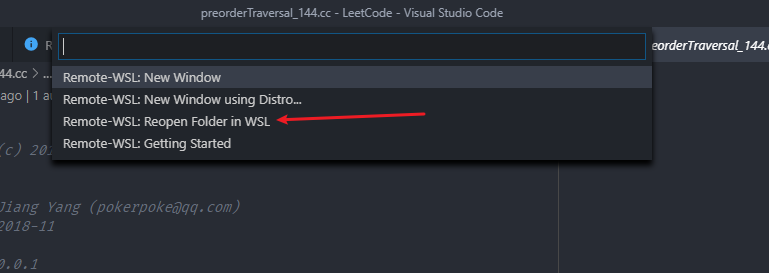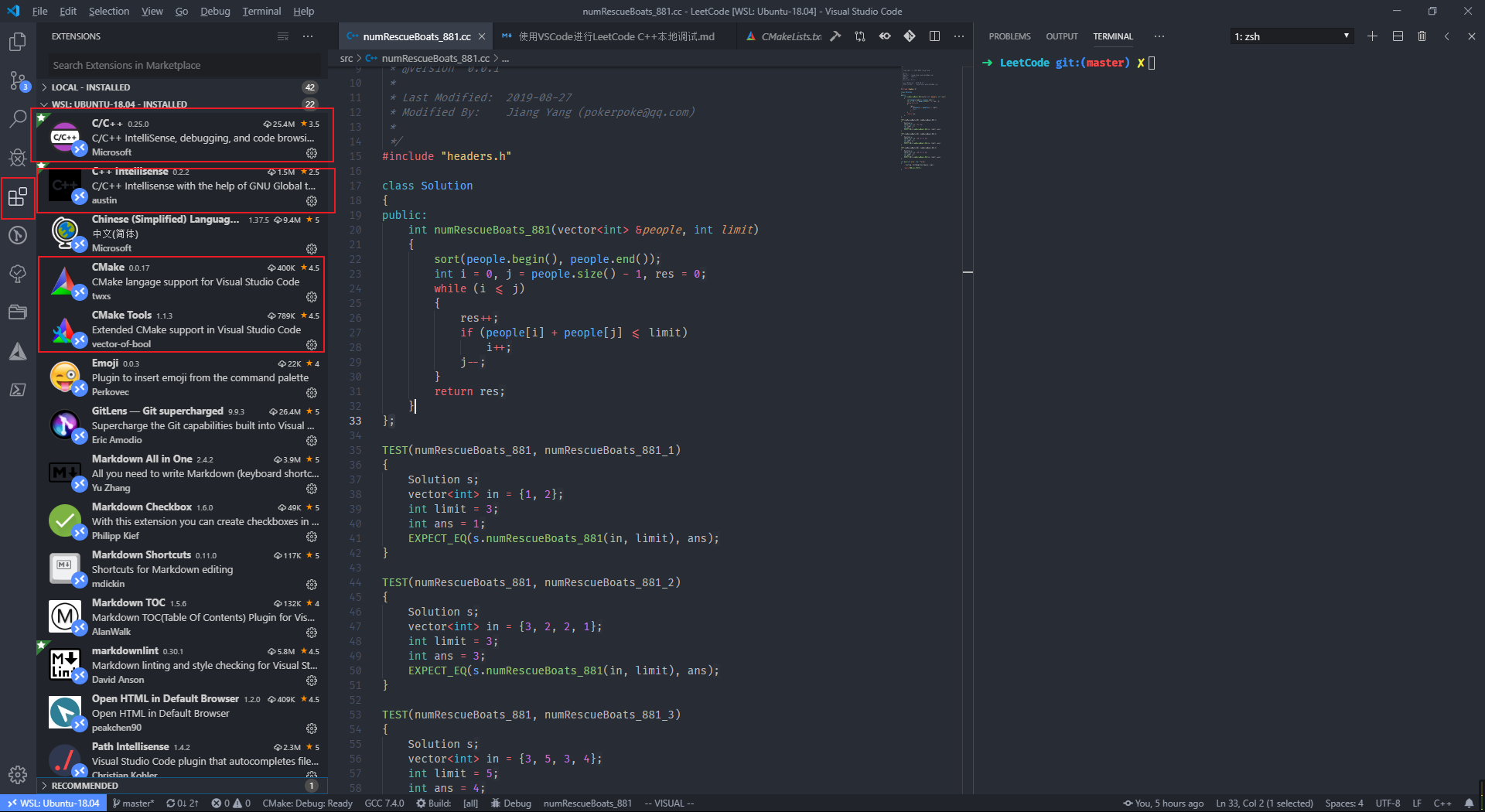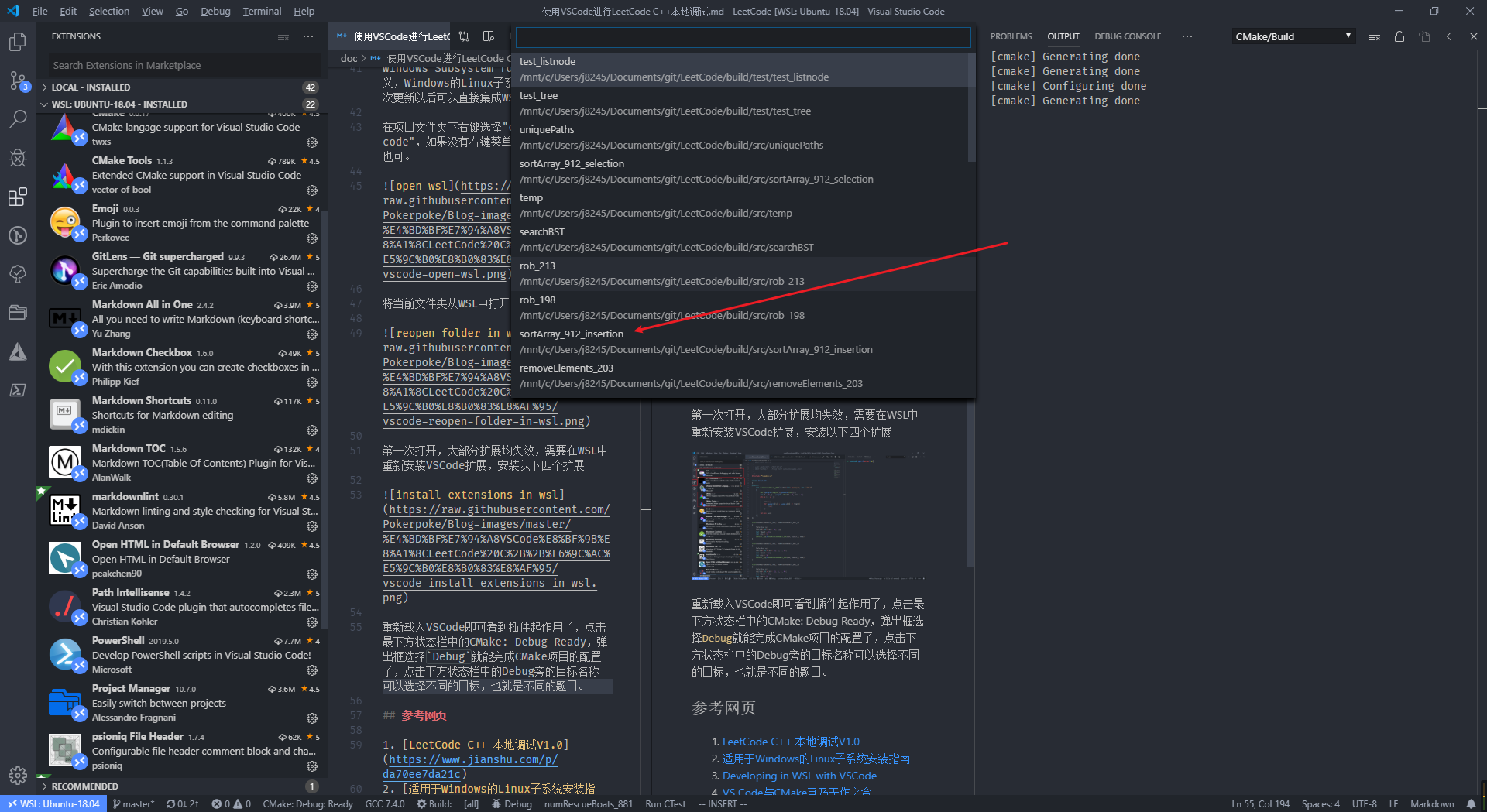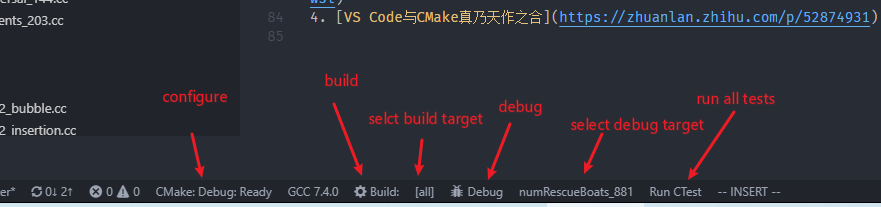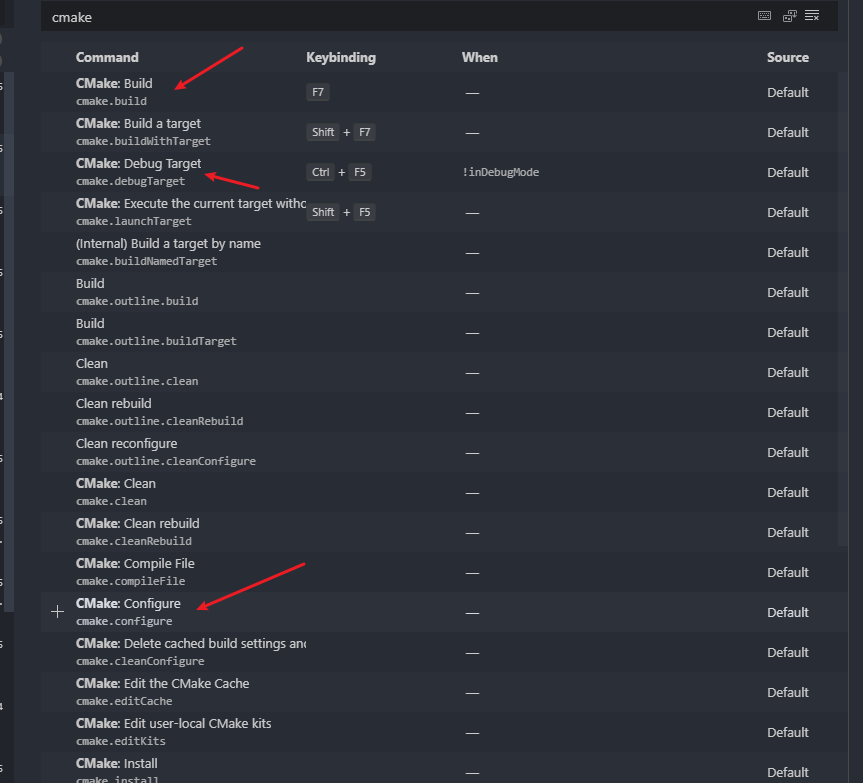项目地址:Pokerpoke/LeetCode
1.0版本参见LeetCode C++ 本地调试V1.0。
由于有了WSL,可以在Windows使用Ubuntu,同时最新版本的VSCode开始集成WSL了,所以在Windows下不需要搭建运行环境了,统一使用Ubuntu 18.04,可以直接写答案了~~~。
推荐自己撸一个自己用,把刷的题的活学活用了。
所需工具如下:
- git
- 用以进行版本管理,Windows从官网下载,Linux执行
sudo apt install git
- 用以进行版本管理,Windows从官网下载,Linux执行
- WSL
- 按照教程开启即可
- CMake
- CMake请安装version 3.10+,Ubuntu 18.04软件源中的版本可能导致Unknown CMake command "gtest_discover_tests"
- googletest
- Ubuntu 18.04源中带的Googletest不含cmake集成,请从github中编译安装最新版本
git clone https://github.com/google/googletest.git
mkdir build && cd build
cmake ..
make
sudo make installUbuntu按照VS Code与CMake真乃天作之合一文中的进行配置即可,编译和调试都很方便,不需要其他操作。
Windows Subsystem for Linux, 顾名思义,Windows的Linux子系统,在VSCode的某次更新以后可以直接集成WSL开发了,可乐坏我了,这不就大一统了么。遂抛弃前面用的VCpkg,使用WSL了。
首先,在项目文件夹下右键选择"open with code",如果没有安装VSCode的时候没有选择添加到右键菜单,直接从VSCode中打开也可。
将当前文件夹从WSL中打开。
第一次打开,大部分本地的VSCode扩展均失效,需要在WSL中重新安装扩展,起码需要安装以下四个扩展
重新载入VSCode即可看到插件起作用了,点击最下方状态栏中的CMake: Debug Ready,弹出框选择Debug就能完成CMake项目的配置了,点击下方状态栏中的Debug旁的目标名称可以选择不同的目标,也就是不同的题目。
首先生成题目模板,拷贝src目录中的0.template.cc,并重命名为{PROBLEM_NAME}_{PROBLEM_ID}.cc的格式,修改函数名称,输入输出或者使用项目根目录中的模板生成脚本,不是很难。
注意:这一步需要在WSL控制台中进行,也就是VSCode的终端中执行,毕竟这是一个Linux的Shell脚本。
./generate_template {PROBLEM_NAME}_{PROBLEM_ID}修改测试用例,根据需求修改函数名、测试用例输入输出等等,下面为例程
// 包含"include/headers.h"文件,引入常用头文件
// 如不包含,于"include/headers.h"文件中添加
#include "headers.h"
class Solution
// 题解类
{
public:
int coinChange_322(vector<int> &coins, int amount)
// 题解函数,这里写答案
{
vector<int> dp(amount + 1, amount + 1);
dp[0] = 0;
for (int i = 1; i <= amount; i++)
{
for (auto coin : coins)
{
if (coin <= i)
dp[i] = min(dp[i], dp[i - coin] + 1);
}
}
return dp[amount] > amount ? -1 : dp[amount];
}
};
// 测试用例,每个测试用例一个函数段,直接复制修改
// 测试用例1
TEST(coinChange_322, coinChange_322_1)
{
Solution s;
vector<int> in = {1, 2, 5};
int amount = 11;
int ans = 3;
// 希望返回值相同
EXPECT_EQ(s.coinChange_322(in, amount), ans);
}
// 测试用例2
TEST(coinChange_322, coinChange_322_2)
{
Solution s;
vector<int> in = {2};
int amount = 3;
int ans = -1;
EXPECT_EQ(s.coinChange_322(in, amount), ans);
}
int main(int argc, char **argv)
{
::testing::InitGoogleTest(&argc, argv);
return RUN_ALL_TESTS();
}测试答案代码,执行以下命令
# 与前文中的目标同名,即文件名出去.cc后缀
./leetcode {PROBLEM_NAME}_{PROBLEM_ID}或者点击VSCode状态栏上Debug按钮
如果修改VSCode中的快捷键,即可更加快速地进行调试。
由于使用Googletest,没法使用断点的方式进行调试,所以封装了几个简单的调试用函数。
打印树、链表
// 树
print_tree(TreeNode *root);
// 链表
print_list(ListNode *list_head);判断树、链表是否相等(通过值判断),主要用于测试用例中的结果判断
// 树
bool is_same_tree(ListNode *list_head1, ListNode *list_head2);
// 链表
bool is_same_list(ListNode *list_head1, ListNode *list_head2);例如:
TEST(removeElements_203, removeElements_203_1)
{
Solution s;
// 构造输入链表
List in = {1, 2, 6, 3, 4, 5, 6};
// 构造答案链表
List ans = {1, 2, 3, 4, 5};
int val = 6;
// 希望返回值为真
EXPECT_TRUE(is_same_list(s.removeElements_203(in.head, val), ans.head));
}链表比较简单,树的类的创建参照LeetCode中题目二叉树的序列化与反序列化,注意LeetCode中使用层序遍历来序列化、反序列化二叉树,同时创建树、链表中new出来的资源记得在析构函数中进行释放。
可以考虑自己撸一个头文件出来,还能考虑API的设计,也算一种实践了,嘻嘻。